Une police regroupe un ensemble de caractères (lettres, chiffres et divers) ayant une forme homogène (pleins, déliés, forme des caractères). Leur taille s'exprime en points. Le standard est de type "Arial" ou "times new roman" de taille 12.
1. LES OUTILS
Ils sont disponibles dans le ruban ou les barres d'outils.
a) LA BARRE D'OUTILS
La barre d'outils contextuelle s'affiche dès qu'une sélection est effectuée dans le texte, d'abord en transparence puis si l'on déplace le pointeur dessus, normalement.
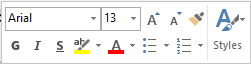 barre
d'outils
barre
d'outils
effectuer
une
sélection
la barre d'outils
s'affiche en transparence
pointer
sur la barre
d'outil
la barre d'outils
s'affiche normalement
pointer
sur un
outil
sa fonction s'affiche
dans une bulle d'aide
![]()
Dans le document "saisie de texte", effectuer une sélection au choix puis pointer sur la barre d'outils pour l'afficher
b) LE RUBAN
L'onglet "accueil" du ruban propose dans le bloc "police" (le 2ème) la plupart des outils nécessaires à la présentation.
![]()
groupe "police" (2ème
bloc)
pointer
sur
l'outil
sa fonction s'affiche
dans une bulle d'aide
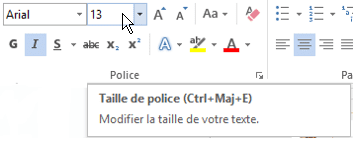
![]()
L'outil ![]() "effets de texte"
(avec
un peu moins d'options que le bouton
"effets de texte"
(avec
un peu moins d'options que le bouton ![]() de la boite de
dialogue) permet de traiter les caractères
sélectionnés comme des formes en les enrichissant d'effets de
lumière, de réflexion, de contour, de format 3d…
de la boite de
dialogue) permet de traiter les caractères
sélectionnés comme des formes en les enrichissant d'effets de
lumière, de réflexion, de contour, de format 3d…
c) DESCRIPTION
Les outils du ruban sont particulièrement efficaces pour mettre en forme le texte.
 bouton
gauche
bouton
gauche
effectuer
la sélection
<clic g> sur
l'outil pour l'activer ou pour dérouler la liste
![]()
Les outils affichent l'état actuel de la sélection
et permettent de la modifier :
![]() outil
activé
la sélection possède la caractéristique liée à
l'outil
outil
activé
la sélection possède la caractéristique liée à
l'outil
(ici, le texte
sélectionné est en gras)
![]() outil
non activé la sélection ne possède pas la
caractéristique de l'outil ou la sélection n'est pas homogène
(ici, le texte
sélectionné n'est pas en gras)
outil
non activé la sélection ne possède pas la
caractéristique de l'outil ou la sélection n'est pas homogène
(ici, le texte
sélectionné n'est pas en gras)
![]() choix de la police
choix de la police
![]() choix de la taille de police
choix de la taille de police
![]() police plus grande
police plus grande
![]() police plus petite
police plus petite
![]() modifie la casse (MAJUSCULES /
minuscules)
modifie la casse (MAJUSCULES /
minuscules)
![]() efface la mise en forme
efface la mise en forme
![]() gras
gras
![]() italique
italique
![]() soulignement
soulignement
![]() barré
barré
![]() indice (caractères plus petits et plus bas que
le milieu de la ligne)
indice (caractères plus petits et plus bas que
le milieu de la ligne)
![]() exposant (caractères
plus petits et plus haut que le milieu de la ligne)
exposant (caractères
plus petits et plus haut que le milieu de la ligne)
![]() effets de texte
effets de texte
![]() couleur de surbrillance (surlignage)
couleur de surbrillance (surlignage)
![]() couleur de police
couleur de police
![]()
La plupart des outils simulent en temps réel sur la sélection la présentation pointée avec la souris
![]()
dans le cas d'une liste
déroulante, le seul déplacement sur les éléments de la liste
affecte à la sélection leurs caractéristiques à des fins de
visualisation
un <clic g> sur
l'élément entérine le choix
![]()
Dans le document "saisie de texte", avec la barre d'outils ou
le ruban, au choix
Sélectionner le titre "la structure de l'entreprise" et mettre en
forme la police et les attributs : verdana - 18 – gras - bleu foncé
– souligné
Mettre en forme la police et les attributs du paragraphe de texte qui suit
:
garamond - 12 - bleu – italique – utiliser des ligatures
2. LA BOITE DE DIALOGUE POLICE
Elle propose en plus les attributs classiques et d'autres moins utilisés mais aussi utiles.
![]() "
"
groupe "police" (2ème
bloc)
effectuer
la
sélection
<clic g> sur ![]() à
droite du bloc "police"
à
droite du bloc "police" ![]()
 bouton
droit
bouton
droit
effectuer
la
sélection
<clic d> ![]()
la boite de dialogue
s'affiche
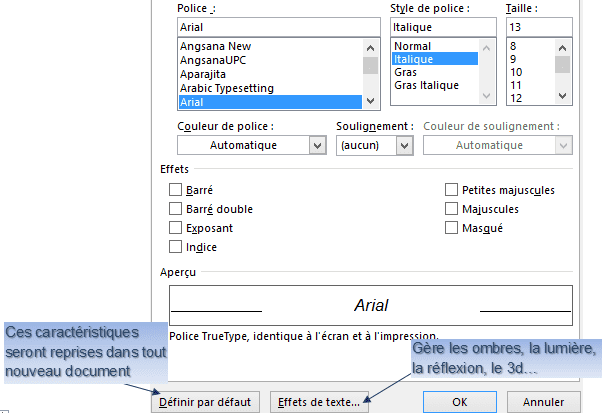
![]()
La zone "aperçu" donne une représentation en temps réel de l'affectation à la sélection des différentes options
![]()
Dans le document "saisie de texte" et en utilisant la boite de
dialogue "police"
Sélectionner le titre "la structure de l'entreprise"
Essayer les options de la zone effet, notamment "relief", "empreinte" et
"contour"
Mettre en forme la police et les attributs du titre : arial - 14 - bleu
foncé – majuscule – gras - souligné hachuré de la
même couleur que la police - ombre externe - réflexion
![]()
![]()
L'onglet "paramètres avancés" permet de gérer
précisément l'espacement entre les caractères
![]()
la position des caractères sur la ligne ![]()
l'échelle ![]()
ainsi que les ligatures (liaisons entre les caractères essentiels à
l'imprimerie)
![]()
Tester l'échelle, l'espacement des caractères et leur position dans le document en cours puis annuler
3. LES TOUCHES DE MISE EN FORME
Les touches de mise en forme directe vont permettre de modifier la mise en forme des caractères.



ctrl + espace
Efface la mise en forme


À retenir et utiliser :
<maj><f3> pour changer la casse
<ctrl><barre espace> pour revenir à la présentation d'origine des caractères
<ctrl> Q pour revenir à la disposition d'origine des paragraphes
![]()
Dans le document "saisie de texte", tester les différentes casses (min/MAJ) sur le titre "la structure de l'entreprise"

